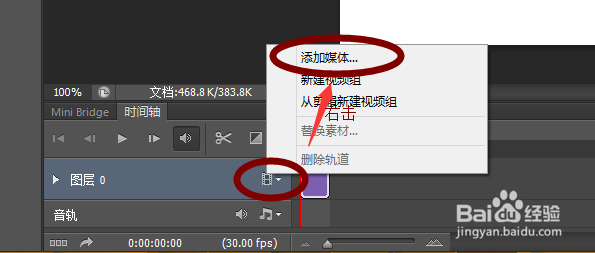1、用画图软件或工具画出自己心中的人物。
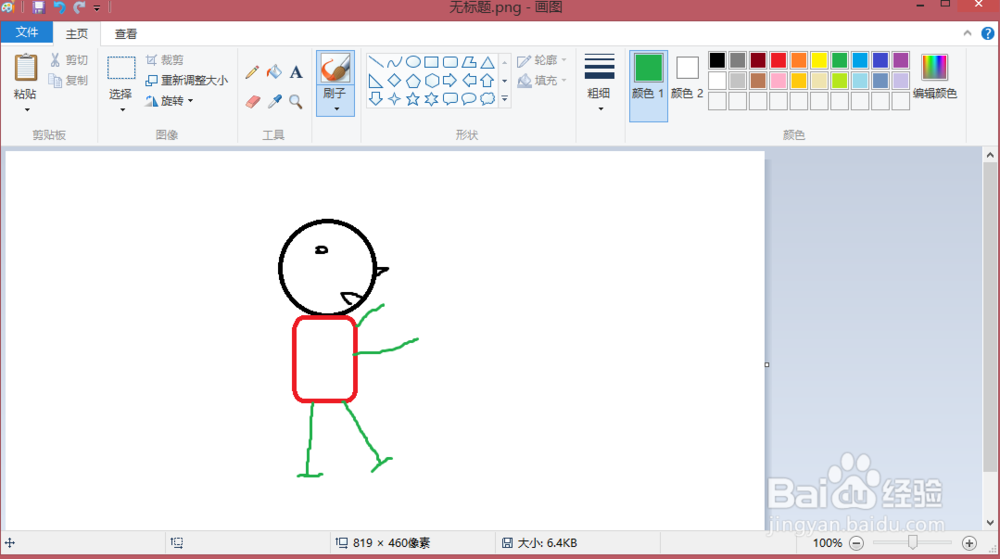
2、打开ps软件将图片打开,用自己喜爱的方式将图片抠出来(我用的是色彩范围),然后拷贝到一个新的图层。
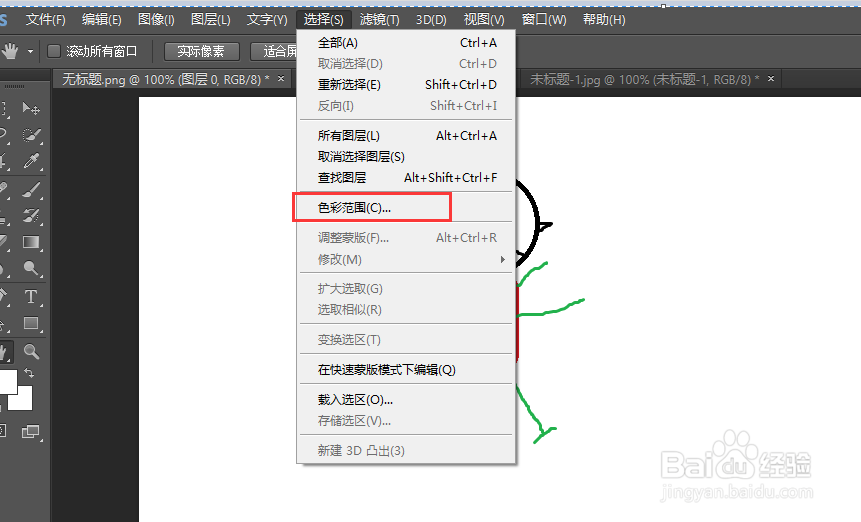
3、拷贝到新图层后选择编辑——操控变形
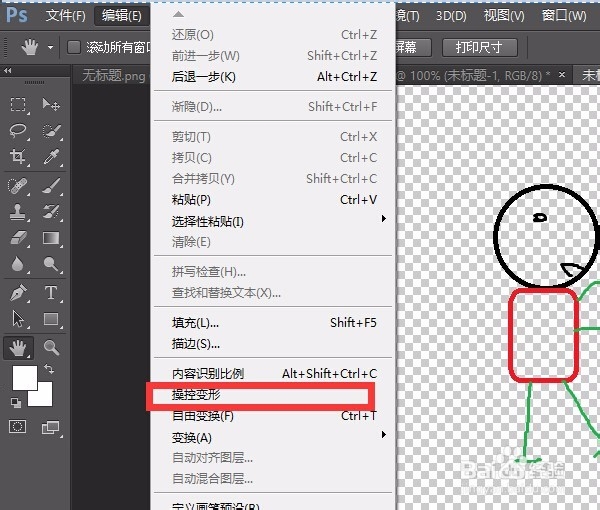
4、之后在自己想要的图片上定订——之后用鼠标缓慢移动人物的动作并且分别保存成图片。(因为我们知道动画是由每一帧组成的我们保存的图片就相当于每一帧)

5、保存若干张图片后,关闭本张图片,打开连续保存的图片的第一张,点击窗口——时间轴。

6、选择创建视频时间轴,之后按图右击选择添加媒体---将我们的图片全部添加进来。